1. Git 설치하기
설치하는 과정에서 Git Bash 포함하기
*Git Bash란? Git 사용에 적합한 터미널로 리눅스/맥(유닉스)에서 사용되는 CLI 명령어들을 윈도우에서 사용 가능하다.
설치 후 Git Bash에서 아래 명령어로 테스트 하기
git --version+ 추가로 협업시 윈도우와 맥에서 엔터 방식 차이로 인한 오류를 방지하기 위해서 아래 명령어를 한 번 더 입력한다.
git config --global core.autocrlf true2. SourceTree 설치
https://www.sourcetreeapp.com/
Git을 GUI로 다룰 수 있도록 해주는 툴
그 외에도 여러가지가 있다.(https://git-scm.com/downloads/guis)
3. VS Code 설치
4. VS Cde의 기본 터미널을 Git Bash로 설정
Ctrl + `로 터미널이 열린다.
VS Code에서 Ctrl + Shift + P
Select Default Profile 검색하여 선택
Git Bash 선택
5. CLI(Command Line Interface)와 GUI(Graphical User Interface)
| CLI | GUI |
| GUI 이전에 개발되었으며, 1980년대에 광범위하게 사용된 전통적인 인터페이스 | 이미지, 아이콘, 텍스트 상자와 같은 시각 보조 도구(그래픽)를 이용하여 사용자가 컴퓨터와 상호 작용할 수 있다. (운영 체제와 상호 작용) |
| CLI 시스템은 명령줄(Command line)을 이용해 컴퓨터와 상호 작용할 수 있다. (운영 체제와 상호 작용) | 명령을 기억할 필요가 없으므로 사용자가 GUI를 사용하여 작업을 수행하기 쉽다. |
| GUI가 할 수 있는 모든 작업은 CLI로 할 수 있다. (원래 CLI가 있었고 GUI로 발전된 것이니 당연하다.) | Windows 와 같은 운영 체제에서 보이는 화면 또한 GUI 이다. (마우스로 폴더 생성하기, 파일 끌어 놓기 등) |
| GUI가 PC시장을 지배하게 되었지만 CLI는 여전히 사용된다. |
GUI를 지원하지 않는 운영 체제도 있다. (주로 서버를 운영하기 위한 경우) |
6. Git 설정 & 프로젝트 관리 시작하기
1. Git 최초 설정하기
Git 전역으로 사용자 이름과 이메일 주소를 설정한다.(GitHub 계정과는 별개)
GitBash에서 아래 명령어 실행
git config --global user.name "(본인 이름)"
git config --global user.email "(본인 이메일)"
아래 명령어들로 확인
git config --global user.name
git config --global user.email
기본 브랜치명 변경하기
git config --global init.defaultBranch main2. 프로젝트 생성 & Git 관리 시작
적당한 위치에 원하는 이름으로 폴더를 생성하고 VS code로 열기
해당 폴더에서(VS code 터미널 기본) 아래 명령어 입력
git init
.git 폴더 생성확인
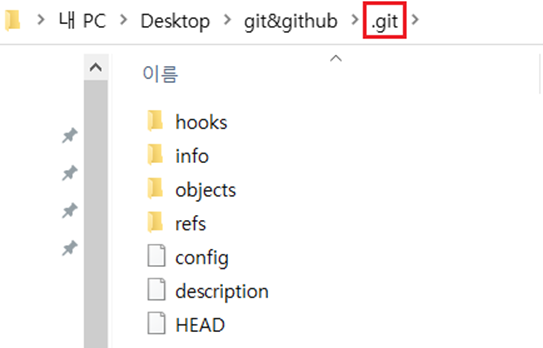
아래의 파일들 생성

터미널에 아래 명령어 입력
- git status : 현재 폴더에서 현재 폴더의 상황을 git의 관점으로 보여주는 것
git status
3. 소스트리 사용하기
현존하는 저장소 추가 (소스트리에 폴더를 드래그하기)

소스트리로 사용해보기 위해 폴더 삭제(북마크 제거)하고 .git 폴더를 삭제한다.
그러면 git&github에는 lions.yaml과 tigers.yaml만 남게 된다.
sourcetree로 특정 폴더를 git에게 맡기려면 create를 한다.
그러면 git init 했던 것처럼 .git 폴더가 생겨난다.
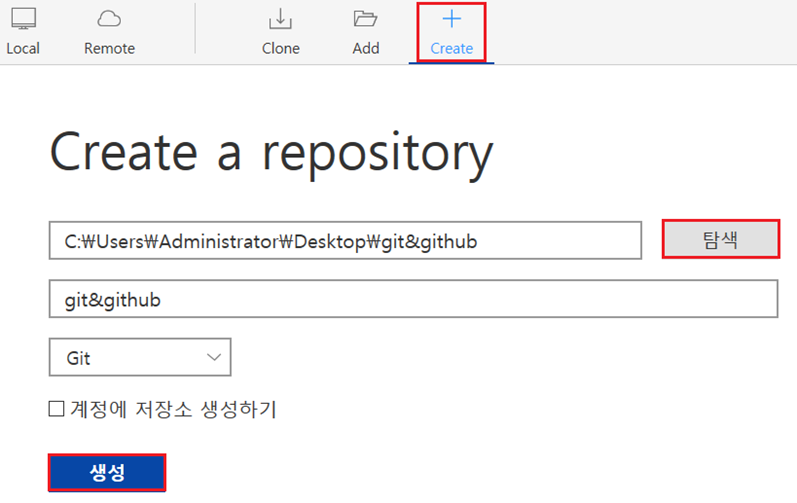

4. Git에게 맡기지 않을 것들
Git의 관리에서 특정 파일/폴더를 배제해야 할 경우
| 포함할 필요가 없을 때 | 포함하지 말아야 할 때 |
| 자동으로 생성 또는 다운로드 되는 파일들 (빌드 결과물, 라이브러리) |
보안상 민감한 정보를 담은 파일 |
.gitignore 파일을 사용해서 배제할 요소들을 지정할 수 있다.
폴더에 아래 파일 생성(secrets.yaml)

git status로 상태 확인

만약 git이 secrets.yaml 파일을 무시하게 하고 싶으면?
.gitignore 파일을 생성하고 그 안에 무시하게 하고 싶은 파일(secrets.yaml)을 작성한 뒤 git status를 한다.


.gitignore 형식
https://git-scm.com/docs/gitignore 참조 가능
# 이렇게 #를 사용해서 주석
# 모든 file.c
file.c
# 최상위 폴더의 file.c
/file.c
# 모든 .c 확장자 파일
*.c
# .c 확장자지만 무시하지 않을 파일
!not_ignore_this.c
# logs란 이름의 파일 또는 폴더와 그 내용들
logs
# logs란 이름의 폴더와 그 내용들
logs/
# logs 폴더 바로 안의 debug.log와 .c 파일들
logs/debug.log
logs/*.c
# logs 폴더 바로 안, 또는 그 안의 다른 폴더(들) 안의 debug.log
logs/**/debug.log
https://www.yalco.kr/lectures/git-github/
'Github' 카테고리의 다른 글
| 6. HEAD / fetch와 pull (0) | 2022.03.31 |
|---|---|
| 5. Git의 3가지 분류 공간과 삭제와 이동 / RESET (0) | 2022.03.31 |
| 4. GitHub 사용하기: push와 pull / 원격저장소와 로컬저장소 (0) | 2022.03.30 |
| 3. 여러 branch를 생성하고 사용해보기(merge와 rebase) (0) | 2022.03.29 |
| 2. 프로젝트 변경사항(add, commit, reset, revert) (0) | 2022.03.28 |



